- Pengarang Abigail Brown [email protected].
- Public 2023-12-17 06:51.
- Terakhir diubah 2025-01-24 12:13.
Perintah shutdown adalah perintah Command Prompt yang mematikan, memulai ulang, log off, atau hibernasi komputer Anda. Yang sama dapat digunakan untuk mematikan atau menghidupkan ulang komputer dari jarak jauh yang dapat Anda akses melalui jaringan.
Dalam beberapa hal, ini mirip dengan perintah logoff.
Ketersediaan Perintah Shutdown
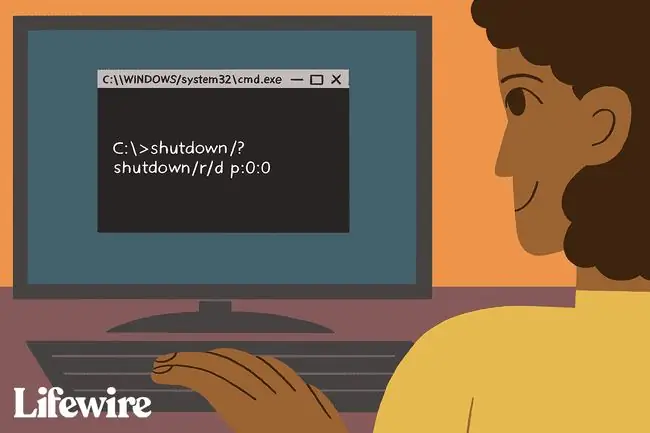
Perintah shutdown tersedia dari Command Prompt di sistem operasi Windows 11, Windows 10, Windows 8, Windows 7, Windows Vista, dan Windows XP.
Sutdown Perintah Sintaks
Perintah mengikuti sintaks berikut:
shutdown [ /i | /l | /s | /r | /g | /a | /p | /h | /e | /o] [ /hybrid] [ /f] [ /m \\ nama komputer] [ /t xxx] [ /d [ p: | u: ] xx : yy] [/c " komentar " ] [/? ]
Jika Anda tidak tahu cara membaca sintaks perintah, di bawah ini adalah penjelasan dari semua artinya.
Ketersediaan sakelar perintah tertentu dan sintaks lainnya mungkin berbeda dari sistem operasi ke sistem operasi.
| Opsi Perintah Shutdown | |
|---|---|
| Item | Deskripsi |
| /i | Opsi shutdown ini menunjukkan Dialog Shutdown Jarak Jauh, versi grafis dari fitur shutdown dan restart jarak jauh yang tersedia di perintah. Sakelar /i harus menjadi sakelar pertama yang ditampilkan dan semua opsi lainnya akan diabaikan. |
| /l | Opsi ini akan segera log off pengguna saat ini pada mesin saat ini. Anda tidak dapat menggunakan opsi /l dengan opsi /m untuk keluar dari komputer jarak jauh. Opsi /d, /t, dan /c juga tidak tersedia dengan / l. |
| /s | Gunakan opsi ini dengan perintah shutdown untuk mematikan komputer jarak jauh lokal atau /m yang ditentukan. |
| /r | Opsi ini akan dimatikan dan kemudian restart komputer lokal atau komputer jarak jauh yang ditentukan dalam /m. |
| /g | Opsi shutdown ini berfungsi sama dengan opsi /r tetapi juga akan memulai ulang semua aplikasi yang terdaftar setelah reboot. |
| /a | Gunakan opsi ini untuk menghentikan shutdown yang tertunda atau memulai ulang. Ingatlah untuk menggunakan opsi /m jika Anda berencana menghentikan shutdown yang tertunda atau memulai ulang yang Anda jalankan untuk komputer jarak jauh. |
| /p | Opsi perintah ini mematikan komputer lokal sepenuhnya. Menggunakan opsi /p mirip dengan mengeksekusi shutdown /s /f /t 0. Anda tidak dapat menggunakan opsi ini dengan /t. |
| /h | Mengeksekusi perintah shutdown dengan opsi ini akan segera mengalihkan komputer yang Anda gunakan ke mode hibernasi. Anda tidak dapat menggunakan opsi /h dengan opsi /m untuk mengalihkan komputer jarak jauh ke mode hibernasi, Anda juga tidak dapat menggunakan opsi ini dengan/t, /d , atau /c |
| /e | Opsi ini mengaktifkan dokumentasi untuk shutdown tak terduga di Pelacak Peristiwa Shutdown. |
| /o | Gunakan sakelar ini untuk mengakhiri sesi Windows saat ini dan membuka menu Opsi Booting Lanjutan. Opsi ini harus digunakan dengan /r. Sakelar /o baru dimulai di Windows 8. |
| /hibrida | Opsi ini melakukan shutdown dan mempersiapkan komputer untuk startup cepat. Sakelar /hybrid baru dimulai di Windows 8. |
| /f | Opsi ini memaksa program yang sedang berjalan untuk ditutup tanpa peringatan. Kecuali dengan opsi /l, /p, dan /h, tidak menggunakanshutdown /f opsi akan menampilkan peringatan tentang shutdown atau restart yang tertunda. |
| /m \\ nama komputer | Opsi perintah ini menentukan komputer jarak jauh yang ingin Anda jalankan shutdown atau restart. |
| /t xxx | Ini adalah waktu, dalam detik, antara eksekusi perintah shutdown dan shutdown atau restart yang sebenarnya. Waktunya bisa di mana saja dari 0 (segera) hingga 315360000 (10 tahun). Jika Anda tidak menggunakan opsi /t maka diasumsikan 30 detik. Opsi /t tidak tersedia dengan /l, /h, atau/p opsi. |
| /d [ p: | u:] xx :yy | Ini mencatat alasan restart atau shutdown. Opsi p menunjukkan restart atau shutdown yang direncanakan dan u yang ditetapkan pengguna. Opsi xx dan yy masing-masing menentukan alasan utama dan kecil untuk shutdown atau restart, daftar yang dapat Anda lihat dengan menjalankan perintah shutdown tanpa opsi. Jika p atau u tidak ditentukan, shutdown atau restart akan dicatat sebagai tidak direncanakan. |
| /c " komentar" | Opsi perintah ini memungkinkan Anda untuk meninggalkan komentar yang menjelaskan alasan shutdown atau restart. Anda harus menyertakan kutipan di sekitar komentar. Panjang maksimum komentar adalah 512 karakter. |
| /? | Gunakan sakelar bantuan dengan perintah shutdown untuk menampilkan bantuan terperinci tentang beberapa opsi perintah. Menjalankan shutdown tanpa opsi apa pun juga menampilkan bantuan untuk perintah tersebut. |
Setiap kali Windows dimatikan atau di-restart secara manual, termasuk melalui perintah shutdown, alasan, jenis shutdown, dan komentar [bila ditentukan] dicatat di System log in Event Viewer. Filter menurut sumber USER32 untuk menemukan entri.
Simpan output dari perintah shutdown ke file menggunakan operator redirection.
Contoh Perintah Shutdown
Berikut adalah beberapa contoh yang menunjukkan cara menggunakan perintah shutdown:
Restart dan Rekam Alasan
shutdown /r /d p:0:0
Pada contoh di atas, perintah shutdown me-restart komputer yang sedang digunakan dan mencatat alasan Other (Planned). Restart ditandai dengan /r, dan alasannya ditentukan dengan opsi /d, dengan p menyatakan bahwa restart direncanakan dan 0:0 menunjukkan alasan "Lainnya".
Ingat, kode alasan mayor dan minor pada komputer dapat ditampilkan dengan mengeksekusi shutdown tanpa opsi dan merujuk Alasan pada tabel komputer yang ditampilkan.
Logout Segera
shutdown /l
Menggunakan perintah shutdown yang ditunjukkan di sini, komputer saat ini akan segera dimatikan. Tidak ada pesan peringatan yang ditampilkan.
Matikan Komputer Jarak Jauh
shutdown /s /m \\SERVER /d p:0:0 /c "Rencana restart oleh Tim"
Dalam contoh perintah shutdown di atas, komputer jarak jauh bernama SERVER dimatikan dengan alasan yang direkam Lainnya (Direncanakan). Sebuah komentar juga dicatat sebagai Rencana dimulai ulang oleh Tim. Karena tidak ada waktu yang ditentukan dengan opsi /t, shutdown akan dimulai pada SERVER 30 detik setelah menjalankan perintah shutdown.
Matikan Komputer Lokal
shutdown /s /t 0
Perintah shutdown ini digunakan untuk mematikan komputer lokal segera karena kami menetapkan waktu nol dengan opsi shutdown /t.
Anda dapat dengan mudah mengubah angka nol dalam perintah ini menjadi 10 untuk menunda shutdown selama beberapa detik, 60 untuk membuat komputer mati dalam satu menit, dll.
Batalkan Pending Shutdown
shutdown /a
Akhirnya, dalam contoh terakhir ini, perintah shutdown dibatalkan sebelum dapat diselesaikan. Ini berlaku untuk semua perintah restart atau shutdown. Anda dapat menggunakannya untuk membatalkan sesuatu seperti waktu mulai ulang yang dijadwalkan, katakanlah, dua menit dari sekarang.
Perintah Shutdown & Windows 8
Microsoft membuatnya lebih sulit untuk mematikan Windows 8 daripada yang mereka lakukan dengan versi Windows sebelumnya, mendorong banyak orang untuk mencari cara mematikan melalui perintah.
Anda tentu dapat melakukannya dengan menjalankan shutdown /p, tetapi ada beberapa cara lain, meskipun lebih mudah diakses, untuk melakukannya.
Untuk menghindari perintah sama sekali, Anda dapat menginstal salah satu pengganti start menu terbaik untuk Windows 8 agar lebih mudah untuk mematikan dan me-restart komputer.
Dengan kembalinya Start Menu di Windows 10, Microsoft kembali mempermudah mematikan komputer Anda dengan opsi Power.






